8个超实用的PS修图小技巧,看完就能用上!
国庆假期,大家过的可好?
这期内容给大家分享几个PS的高效修图小技巧。
PS安装
无套路下载:https://www.dcss.top/325.html
1、拉伸照片
我们在平常作图时经常遇到尺寸不够,拉伸之后又怕人物变形,接下来我们给大家介绍方法,Ctrl+O打开美女素材,Ctrl+J复制一层,得到图层1.工具栏,打开裁剪工具,左右两侧拉出白边,效果如下图。

回到工具栏,打开套索工具,把人物框选起来,右键选择存储选区,名称命名为美女,效果如下
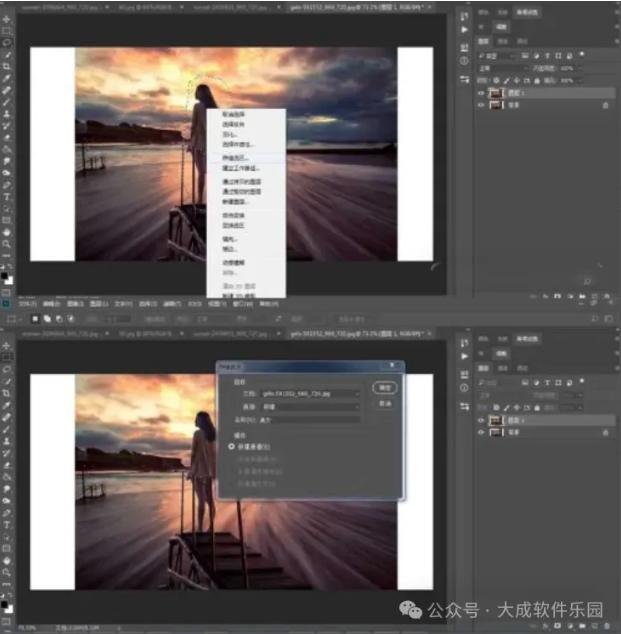
Ctrl+D取消选区,回到工具栏,打开【编辑】-【内容识别缩放】,保护选择美女,效果如下图

接下来直接左右拉伸就可以,效果如下图

2、制作梦幻的丁达尔光效
如果让画面氛围感拉爆呢,有一个手法就是添加丁达尔光效,俗称耶稣光。只需要按「Ctrl+Alt+2」调出画面高光选区,然后「Ctrl+J」复制出来。
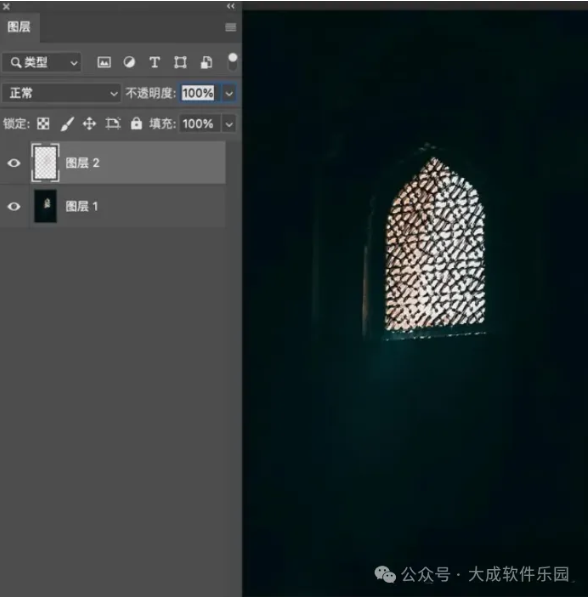
接着「Ctrl+D」取消选区,使用「滤镜-模糊-径向模糊」,调整好模糊类型和参数,以及中心的位置。就可以制作出一点光线的效果。
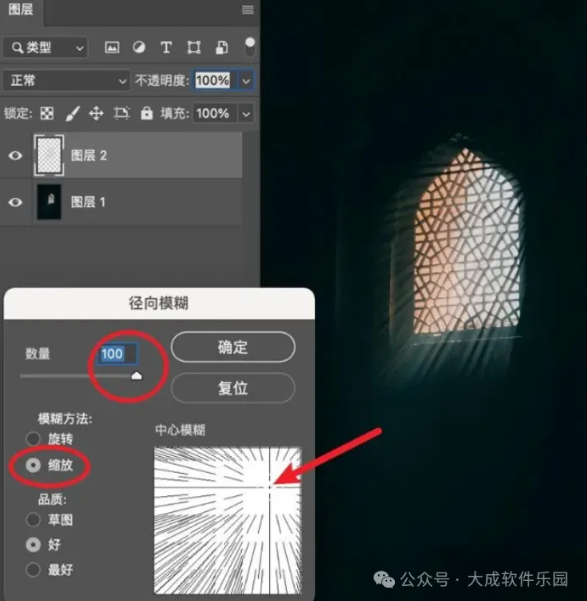
但是这个效果还不够强烈,我们可以按 「Ctrl+Alt+F」 重复上一步滤镜,将滤镜重复几次,就可以得到非常神奇梦幻的丁达尔光效。如果觉得光效不够强烈,可以复制图层并将模式改为「颜色减淡」。
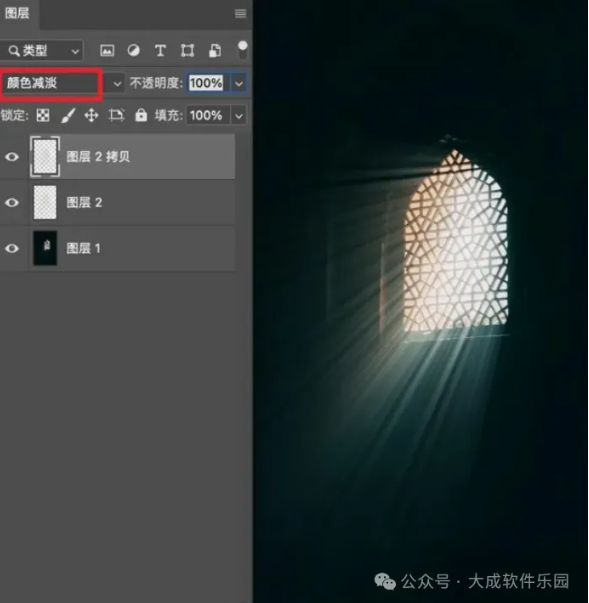
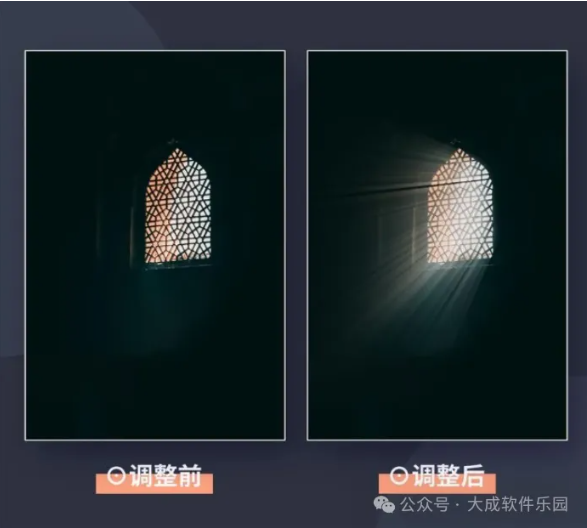
3、一键替换天空
在户外拍照时,如果天公不作美,可能会拍出不合心意的天空照片。但是没关系,前期不够,后期来凑,在 PS 2021 的版本中,有一个非常简单的功能,可以让你一键更换掉照片中的天空。
打开 PS,导入照片。

选择图层,点击「菜单栏」里的「编辑」-「天空替换」。在弹出来的选项卡里,可以选择天空的类型,有「蓝天」、「盛景」和「日落」。
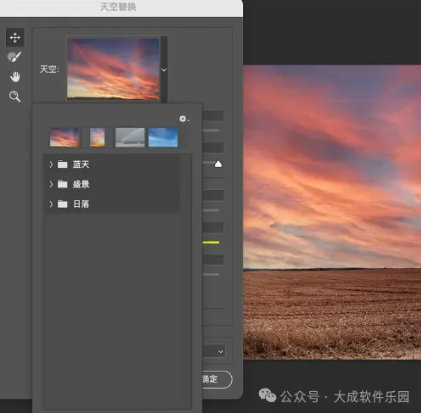
选择好之后,还可以调整「亮度」、「色温」、「光照」、「颜色」等效果,让天空和前景更贴合,更真实。并且还可以用鼠标在画面中拖动天空的位置哦。
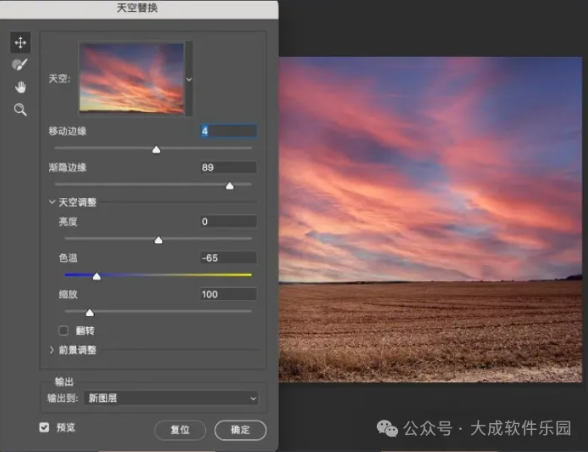
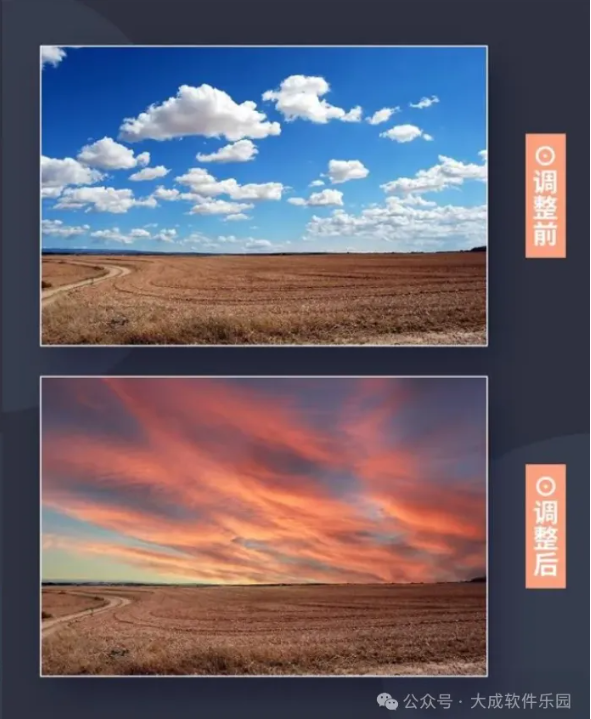
4、「禁止套娃」迭代照片

上图的这个「套娃」效果是不是很有趣?教你一分钟就搞定它!
首先选择一张合适的图片,一般用相机、手机、或者画册图会比较合适,导入 PS 后,按「Ctrl+J」复制一次图层。
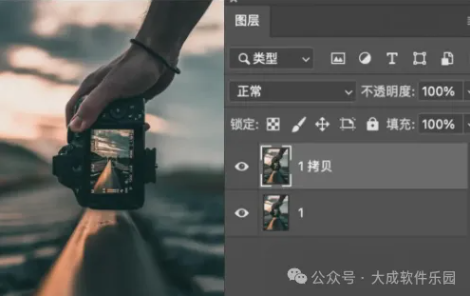
接着,选中复制好的图层,按「Ctrl+T」,调整大小和旋转方向。
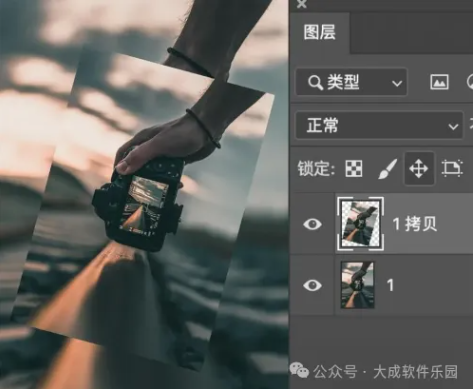
然后隐藏掉新图层,回到之前的图层,用「钢笔工具」或者「选框工具」给相机中间区域制作选区。
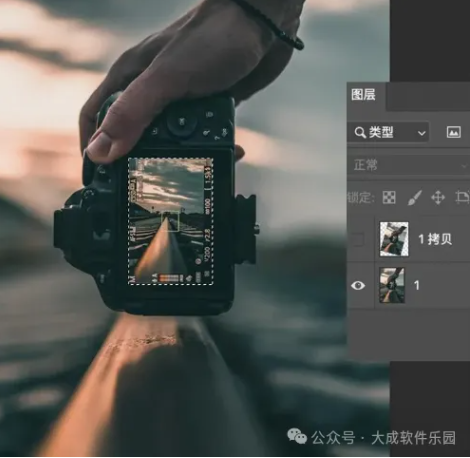
再次回到复制图层,取消隐藏后,点击「图层面板」最下方的「新建蒙版」,为它添加蒙版。
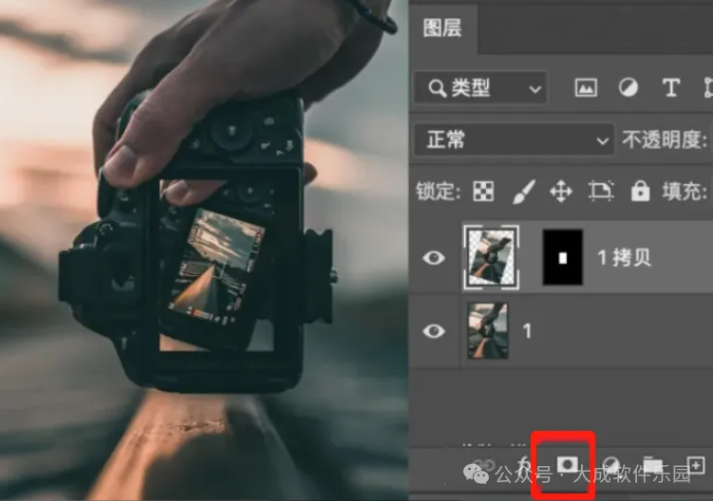
最后,按「Ctrl+Shift+Alt+T」重复上一步的变换操作。这样,套娃效果就制作出了。

5、调整文字对齐
当我们的文本中有双引号等符号时,就算点文字居中对齐,文字看着也是错乱的。

这时,我们可以点击「段落-设置-罗马式溢出标点」。这样文字就可以完全对齐啦。
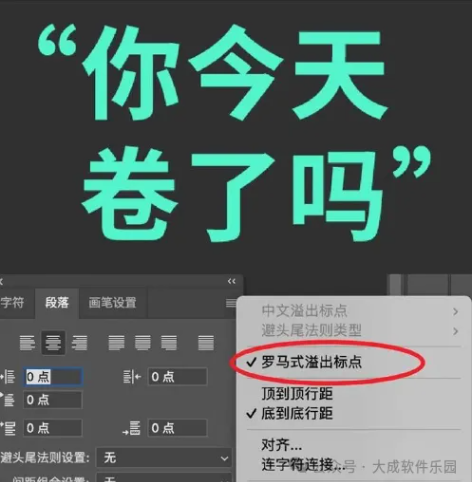
注意这个罗马式溢出标点,需要有文字框的情况下才能使用。
6、给产品做自然高级的阴影,看起来更真实
怎么给产品加上自然高级的阴影呢?
你只需要画一个和素材差不多大小的黑色矩形,放置在素材后面(闹钟),然后使用「滤镜」-「移轴模糊」,微调数值,看见出现一点阴影,就可以啦。
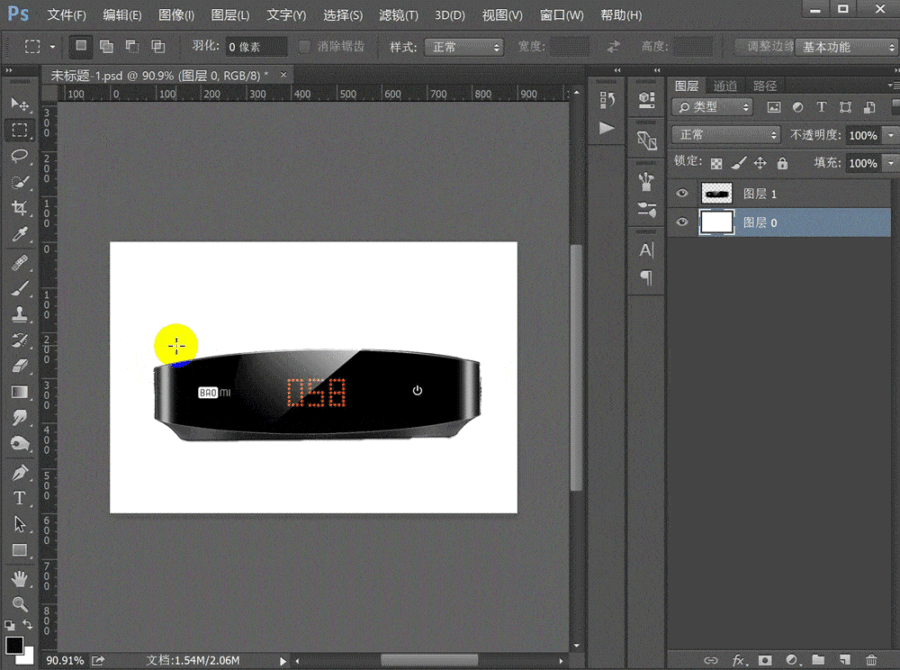
7、给人物添加更自然的口红
你是怎么给人物图片加口红的呢,是这样直接画笔涂红然后降低透明度吗?达咩!!

这里教你更自然的口红做法,首先将口红的图层改为「正片叠底」。
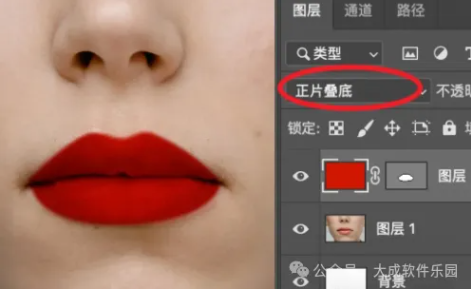
但嘴巴的高光没有了,显得整体非常假。我们双击图层进入「混合选项」,然后按住 Alt 将下图层右边的色标向左拉,让下图层的高光泛上来。
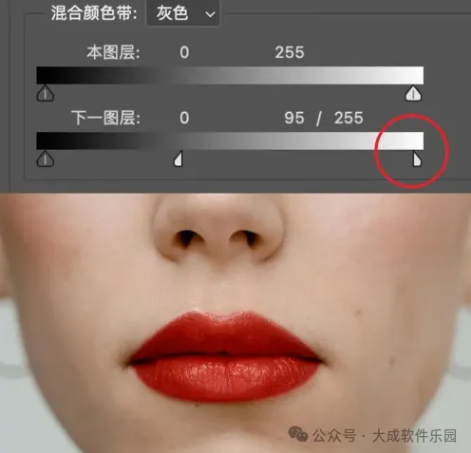
这样就可以最大程度的保留嘴唇的纹理感,加上自然的口红啦,我们来看一下对比。
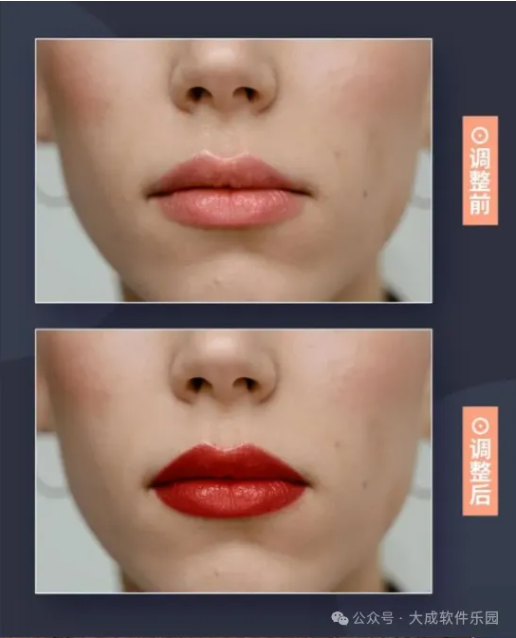
8、下雨特效
Ctrl+O打开风景素材,Ctrl+J复制一层,得到图层1.新建空白图层,得到图层2.填充黑色,效果如下图。
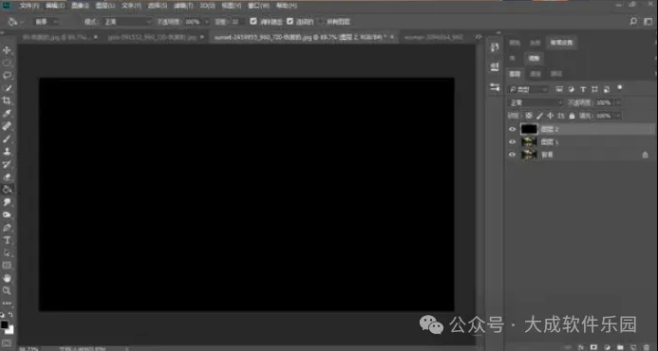
回到菜单栏,执行【滤镜】-【杂色】-【添加杂色】,参数设置及效果如下图。
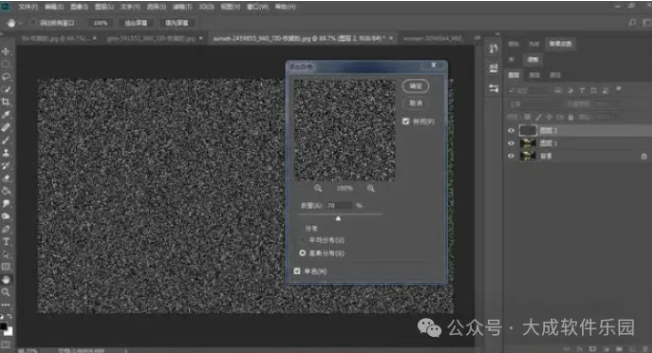
回到菜单栏,执行【滤镜】-【模糊】-【动感模糊】,参数设置及效果如下图。
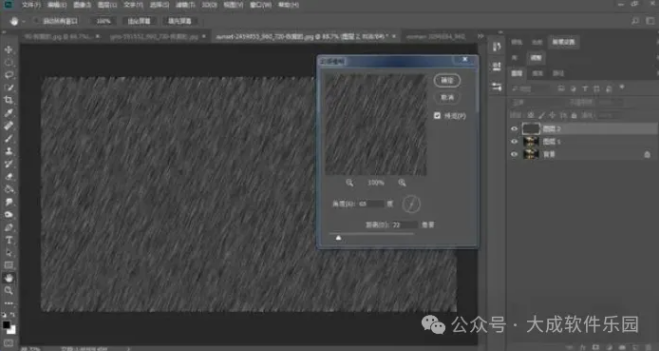
按Ctrl+L打开色阶,调整对比度,参数设置及效果如下图。

回到图层面板,把图层2的混合模式“正常”改为“滤色”,给图层2添加蒙版,前景色设置为黑色,打开画笔工具,降低不透明度和流量,对边缘进行涂抹,效果如下图。


文章到此就结束啦!一定要边看边动手操作下,你才能真正掌握。
如果觉得资源不错,欢迎任意金额打赏支持
赏



打赏将减轻 dcss.top 服务器与加速流量负担,更好的提供优秀资源
更多文章
-
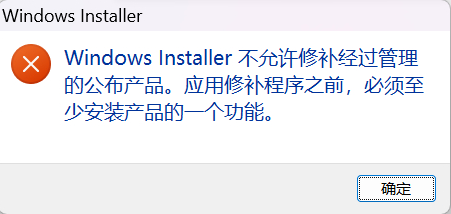
Acrobat安装不了:提示 Windows Installer 不允许修补经过管理的公布产品~
在日常使用电脑的过程中,我们常常会因为各种原因卸载软件,然后再重新安装。其中就有小伙伴,安装 Acrobat - PRO - DC 时,就遭遇了一连串令人头疼的问题。问题提示:Windows Installer 不允许修补经过管理的公布产品。应用修补程序之前,必须至少安装产品的一个功能。如图;产生原因:Acrobat旧版没有卸载干净,注册表有残
-
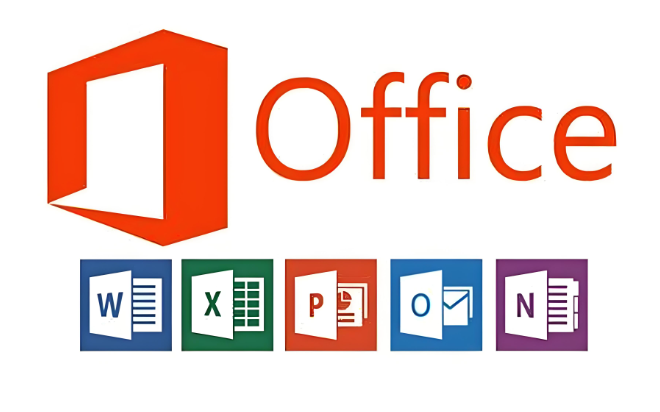
Office提示“盗版”解决办法!
最近不少小伙伴反馈,安装好 Office 后总会弹出 “盗版” 警示弹窗,虽说不影响使用,但看着着实闹心。今天,小编就来教大家如何取消这个烦人提示。温馨提示解压前务必退出杀毒工具,以防文件被拦截导致操作失败。此方法不仅适用于 Office,Visio 和 Project 也同样可行。我们提供的下载内容均来自互联网,仅用于技术交流,
-
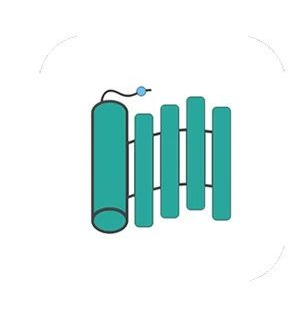
白嫖夸克网盘高速下载,这波操作绝了!
宝子们!我好多资源都存在夸克网盘,没办法,官方给的空间实在太大啦,不用白不用。可这夸克的下载速度啊,一直被大家吐槽,要是没开会员,下载起来简直让人崩溃。不过别担心,今天我就给大家带来夸克网盘高速下载的神级方法,没会员也能享受飞一般的下载体验!夸克网盘 PC 端:无需会员,官方加速重点来了,夸克网盘高速下
-

个性必备!微信昵称角标⁰ ¹ ² ³ ⁴ ⁵ ⁶ ⁷ ⁸ ⁹秘籍
亲爱的朋友们,你是否想要让自己的微信昵称在众多好友中脱颖而出?是否渴望展现一份独特的个性与魅力?现在,我们为您带来了一个绝妙的创意 —— 在微信昵称中加入角标!角标⁰ ¹ ² ³ ⁴ ⁵ ⁶ ⁷ ⁸ ⁹ ,别看它们小小的,却有着大大的魔力。它们可以让您的昵称瞬间变得与众不同,充满新奇感。想象一下,当您的好友看到您带
-
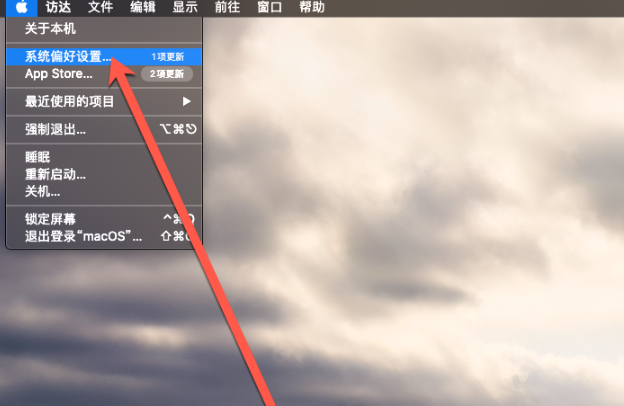
Mac使用技巧:移除Mac开机密码或屏幕锁定密码的方法
苹果Mac如何移除开机密码或屏幕锁定密码?下面小编分别教大家取消Mac开机密码及关闭屏幕锁定密码功能的方法。如何取消或关闭Mac开机密码?取消并关闭Mac开机时需要输入使用者密码功能的步骤是先关闭「档案保险箱」功能,然后启用使用者帐户「自动登入」功能。关闭「档案保险箱」如果你已启用档案保险箱的话,我们需要先将它关

